A 10 legjobb módszer a Roku Wi-Fi-hez való csatlakozásának hiányának kijavítására
Vegyes Cikkek / / December 01, 2023
A Roku több streaming eszközt kínál különböző árpontokon. A cég Roku operációs rendszere felhasználóbarát, több ezer alkalmazást támogat, és robusztus streamelési élményt kínál. Azonban összezavarodhat, ha a Roku nem csatlakozik a Wi-Fi-hez. Íme a legjobb módszerek annak kijavítására, hogy a Roku nem csatlakozik a Wi-Fi-hez vagy az internethez.
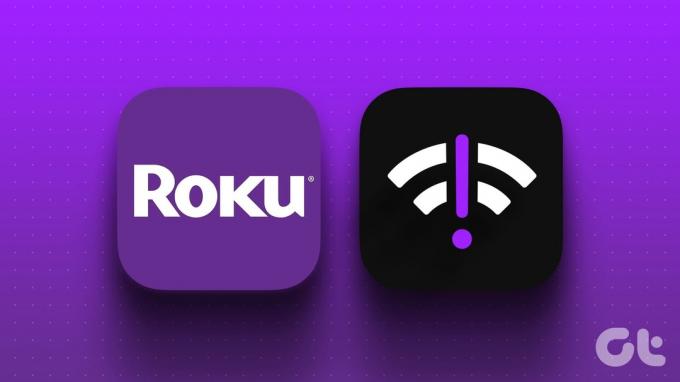
A Roku hálózati hibái elronthatják az ideális adatfolyam-beállítást. Nem fog tudni letölteni vagy elérni semmilyen streamelő alkalmazást, mint például a YouTube TV, a Hulu, az Apple TV, a Paramount+ és egyebek. A legújabb Roku operációs rendszert sem telepítheti. Mielőtt másik eszközt vásárolna a sport- és szórakoztató tartalmak megtekintéséhez, tekintse át az alábbi trükköket a Roku hálózati problémáinak kezeléséhez.
1. Ellenőrizze a routert
Mielőtt felfedeznénk a speciális trükköket, először újra kell indítania az útválasztót, és újra meg kell próbálnia. Az útválasztót a Roku eszköz közelében is el kell helyeznie. A fizikai interferencia, mint a falak és ajtók, megtörténhet
összezavarja a Wi-Fi jeleket. Ha azonban a Roku nem csatlakozik az internethez, de más eszközök igen, a probléma csak a Roku-eszközön marad.2. Ellenőrizze a Wi-Fi jel erősségét és sebességét
A Roku beállításai között ellenőrizheti a Wi-Fi jelerősségét és sebességét.
1. lépés: Nyissa meg a Roku beállításait.

2. lépés: Válassza a Hálózat lehetőséget.
3. lépés: Kattintson a Névjegy elemre. Ellenőrizze a vezeték nélküli jel erősségét.

4. lépés: Lépjen lefelé a Kapcsolat ellenőrzése lehetőséghez, és hagyja, hogy Roku futtassa a hálózati tesztet az eszközön.

5. lépés: Az internet letöltési sebességét a Névjegy menüben ellenőrizheti.

3. Indítsa újra a Roku-t
A Roku újraindítása egy másik praktikus trükk a gyakori hibák kijavításához. Kövesse az alábbi lépéseket.
1. lépés: Lépjen a Roku kezdőképernyőjére, és nyissa meg a Beállításokat.

2. lépés: Görgessen a Rendszer menühöz.
3. lépés: Válassza a Power lehetőséget.

4. lépés: Kattintson a Rendszer újraindítása gombra.
5. lépés: Válassza az Újraindítás lehetőséget a következő menüből, és próbáljon meg csatlakozni a Wi-Fi hálózathoz.

4. Ellenőrizze a helyi internetszolgáltatónál
Ha a helyi internetszolgáltató (Internet Service Provider) leállással szembesül, a Roku és más eszközök nem tudnak csatlakozni az internethez. Meglátogathatod Downdetektor és keresse meg a szolgáltatóját. Magas kimaradási grafikonokat és hálózati problémákra panaszkodó felhasználói megjegyzéseket fog látni. Meg kell várnia, amíg a helyi internetszolgáltató kijavítja a szerveroldali problémákat, és ellenőriznie kell a szerencsét a Rokuval.
5. Ellenőrizze adatcsomagjait
Nem minden internetszolgáltató kínál korlátlan adatforgalmat. Előfordulhat, hogy Wi-Fi-csomagja korlátozott mennyiségű adatot fogyaszt. Ha túllépte az adatcsomag korlátait, a Roku problémákba ütközhet a Wi-Fi-hez való csatlakozás során.
6. Csatlakoztassa újra a Wi-Fi-t
Újra csatlakoztathatja a Wi-Fi hálózatot a Roku készüléken, és megpróbálhat internetkapcsolatot létesíteni.
1. lépés: Lépjen a Roku kezdőképernyőjére, és nyissa meg a Beállításokat.

2. lépés: Válassza a Kapcsolat beállítása lehetőséget, majd a Vezeték nélküli lehetőséget.

3. lépés: Roku eszköze vezeték nélküli hálózatokat keres.

4. lépés: Válassza ki otthoni vagy irodai hálózatát.
5. lépés: Írja be a hálózati jelszót, és nyomja meg a Csatlakozás gombot.

7. Törölje és adja hozzá újra a Wi-Fi hálózatot
Ha a Roku továbbra sem találja a hálózatot, vissza kell állítania a hálózati beállításokat, és hozzá kell adnia egy Wi-Fi hálózatot.
1. lépés: Nyissa meg a Beállításokat a Roku kezdőképernyőjén, és görgessen a Rendszer elemre.

2. lépés: Válassza a Speciális rendszerbeállítások lehetőséget.

3. lépés: Kattintson a Hálózati kapcsolat visszaállítása elemre. Kattintson a Kapcsolat visszaállítása gombra.

A hálózati kapcsolat visszaállítása törli a vezeték nélküli hálózati beállításokat. A Roku lejátszó automatikusan újraindul.
Kövesse a hatodik szakasz (Wi-Fi újracsatlakoztatása) lépéseit, és probléma nélkül csatlakozzon egy Wi-Fi hálózathoz.
8. Használjon Ethernet-adaptert
Számos Roku streaming stick támogatja az Ethernet adaptert. Ha rendelkezik kompatibilis eszközzel, vásároljon Ethernet adaptert és állítsa be a Rokujával. Ahogy az várható volt, az Ethernet-kapcsolat robusztus internetsebességet kínál okoseszközén. Megszünteti a Wi-Fi hibáit.
9. Frissítse a Roku operációs rendszert
Miután létrehozta az Ethernet-kapcsolatot Roku készülékén, frissítse a Roku OS-t a legújabb verzióra a Wi-Fi-hibák elhárításához. Itt van, hogyan.
1. lépés: Menjen a Roku kezdőképernyőjére, és nyissa meg a Beállításokat.

2. lépés: Válassza a Rendszer lehetőséget.
3. lépés: Görgessen a Szoftverfrissítés lehetőséghez.

Töltse le és telepítse a Roku OS legújabb verzióját.
10. Reset Roku
Még mindig szembesülsz hálózati problémákkal Rokuval? Ideje alaphelyzetbe állítani a Rokut, és mindent a semmiből beállítani.
1. lépés: Menjen a Roku kezdőképernyőjére, és nyissa meg a Beállításokat.

2. lépés: Nyissa meg a Speciális rendszerbeállításokat.

3. lépés: Válassza a Gyári beállítások visszaállítását.

4. lépés: Válassza a Gyári beállítások visszaállítása lehetőséget, és kövesse a képernyőn megjelenő utasításokat.
Streamelj tévéműsorokat és filmeket a Roku-n
A Roku elindított egy dedikált TV-sorozatot, és együttműködött külső gyártókkal, hogy a Roku OS-t kínálatukkal együtt csomagolják. Ha Roku nem talál Wi-Fi hálózatot, tönkreteheti a tökéletes hétvégét. Melyik trükk vált be nálad? Ossza meg megállapításait az alábbi megjegyzésekben.
Utolsó frissítés: 2023. november 08
A fenti cikk olyan társult linkeket tartalmazhat, amelyek segítenek a Guiding Tech támogatásában. Ez azonban nem befolyásolja szerkesztői integritásunkat. A tartalom elfogulatlan és hiteles marad.

Írta
Parth Shah örökzöld szabadúszó író, aki útmutatókkal, alkalmazáskalauzokkal, összehasonlításokkal, listákkal és hibaelhárítási útmutatókkal foglalkozik Android, iOS, Windows, Mac és okostévé-platformokon. Több mint öt éves tapasztalattal rendelkezik, és több mint 1500 cikket írt a GuidingTech-ről és az Android Police-ról. Szabadidejében látni fogja őt, amint nagy mennyiségben néz Netflix-műsorokat, könyveket olvas és utazik.



